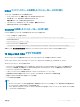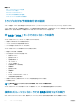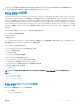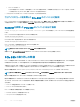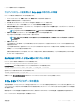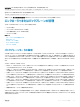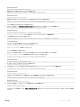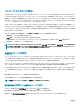Users Guide
• サーバ制御およびログインの権限がある。
ウェブインタフェースを使用した PCIe SSD の取り外しの準備
PCIe SSD の取り外しを準備するには、次の手順を実行します。
1 iDRAC ウェブインタフェースで、概要 > ストレージ > 物理ディスク > セットアップ と移動します。
物理ディスクのセットアップ ページが表示されます。
2 コントローラ ドロップダウンメニューから、エクステンダを選択して関連する PCIe SSD を表示します。
3 ドロップダウンメニューから、1 つまたは複数の PCIe SSD に対する 取り外しの準備 を選択します。
取り外しの準備 を選択した場合に、ドロップダウンメニューのその他のオプションを表示するには、処置 を選択し、ドロップダウンメニューをクリックして
その他のオプションを表示します。
メモ: preparetoremove 操作を実行するには、iSM がインストールおよび実行されていることを確認します。
4 操作モードの適用 ドロップダウンメニューから、今すぐ適用 を選択してただちに処置を適用します。
完了予定のジョブがある場合、このオプションはグレー表示になります。
メモ: PCIe SSD デバイスの場合は、今すぐ適用 オプションのみが利用可能です。この操作は、ステージングされたモードではサポー
トされません。
5 適用 をクリックします。
ジョブが作成されていない場合は、ジョブの作成に成功しなかったことを示すメッセージが表示されます。また、メッセージ ID および推奨される対応
処置が表示されます。
ジョブが正常に作成されると、選択されたコントローラにジョブ ID が作成されたことを示すメッセージが表示されます。ジョブキュー をクリックして ジョ
ブのキュー ページのジョブの進行状況を表示します。
保留中の操作が作成されていない場合は、エラーメッセージが表示されます。保留中の操作が成功し、ジョブの作成が正常終了しなかった場合
は、エラーメッセージが表示されます。
RACADM を使用した PCIe SSD の取り外しの準備
PCIeSSD ドライブの取り外しを準備するには、次の手順を実行します。
racadm storage preparetoremove:<PCIeSSD FQDD>
preparetoremove コマンドを実行した後にターゲットジョブを作成するには、次の手順を実行します。
racadm jobqueue create <PCIe SSD FQDD> -s TIME_NOW --realtime
返されたジョブ ID を問い合わせるには、次の手順を実行します。
racadm jobqueue view -i <job ID>
詳細については、dell.com/idracmanuals にある『iDRAC RACADM コマンドラインリファレンスガイド』を参照してください。
PCIe SSD デバイスデータの消去
安全消去機能は、ディスク上のすべてのデータを完全に消去します。PCIe SSD に対して暗号消去を実行すると、すべてのブロックが上書きされて PCIe
SSD
上のすべてのデータが永久に失われる結果となります。暗号消去の間、ホストは PCIe SSD にアクセスできなくなります。変更はシステムの再起動
後に適用されます。
暗号消去中にシステムが再起動したり電源が失われたりすると、操作はキャンセルされます。システムを再起動して処理を再開する必要があります。
PCIe SSD デバイスのデータを消去する前に、次を確認してください。
ストレージデバイスの管理
235